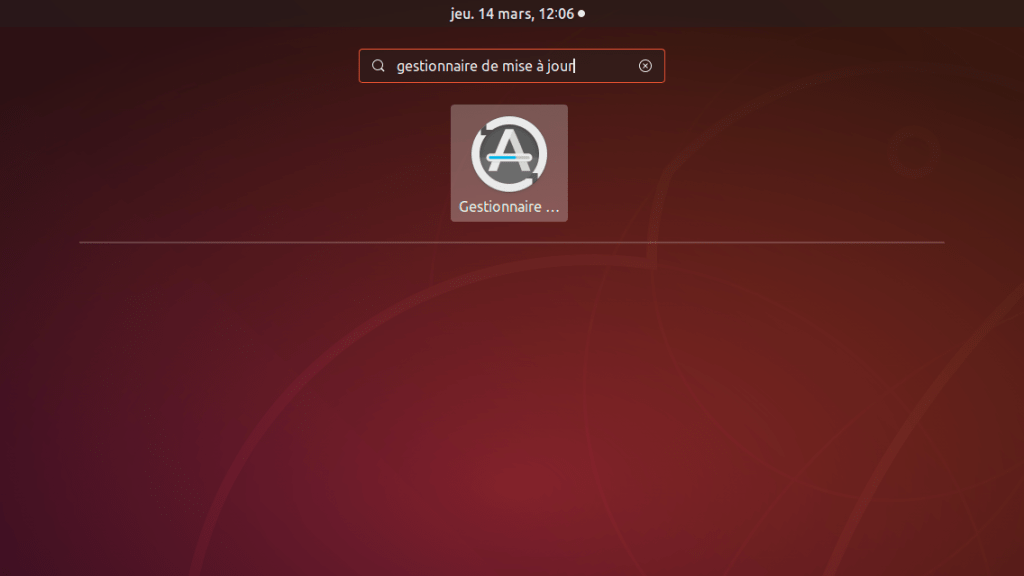Ce tutoriel vous explique comment mettre Ubuntu Linux à jour en mettant à jour tous les paquets installés sur votre système. Deux méthodes vous sont proposées : avec le Terminal ou avec le Gestionnaire de mises à jour.
Pour rappel, un paquet est une archive contenant les fichiers nécessaires à l’installation d’un programme sur Ubuntu Linux. Cela peut être un logiciel, un utilitaire, un noyau Linux…
Mettre à jour ses paquets, c’est donc mettre à jour son système. Les dernières versions de ces paquets ainsi que leurs dépendances (un paquet nécessite souvent la présence d’un ou plusieurs autres paquets pour fonctionner) seront installées sur votre PC. Pour plus d’informations : Télécharger et installer des logiciels sur Ubuntu Linux.
Vous allez voir qu’il est BEAUCOUP de plus simple de mettre jour son système avec Ubuntu qu’avec Windows, c’est le moins que l’on puisse dire ! 😅
Table des matières
Méthode n°1 : avec le Terminal
- Ouvrez le Terminal.
- Mettez à jour la liste des paquets :
sudo apt updateDans la capture ci-dessous, on voit que 263 paquets peuvent être mis à jour.

- Affichez les paquets pour lesquels une mise à jour est disponible :
apt list --upgradable - Mettez à jour les paquets installés sur le système avec au choix :
-
sudo apt upgradei upgade : les paquets seront remplacés par des versions plus récentes, mais sans qu’aucun autre paquet ne soit ajouté ou supprimé. Par exemple, une nouvelle version de Firefox sera installée avec apt upgrade.
-
sudo apt full-upgradei full-upgrade : même chose que apt upgrade, mais supprime des paquets si cela est nécessaire pour installer les nouvelles versions des paquets.
-
- Supprimez tous les paquets devenus obsolètes et qui ne sont plus nécessaires :
sudo apt autoremove - Supprimez le cache des paquets qui ne peuvent plus être téléchargés :
sudo apt autoclean
👍 Et voilà, votre Ubuntu est à jour ! Tous les paquets du système ont été mis à jour. 😉
Plus d’infos sur les commandes APT
- update : télécharge les informations sur les paquets à partir des sources configurées.
- upgrade : installe les mises à jour disponibles de tous les paquets présents sur le système en utilisant les sources énumérées dans le fichier sources.list. De nouveaux paquets seront installés si cela est nécessaire pour satisfaire des dépendances, mais les paquets installés ne seront jamais supprimés. Si la mise à jour d’un paquet nécessite la suppression d’un paquet installé, la mise à jour n’est pas réalisée.
- full-upgrade : remplit la même fonction que upgrade mais supprimera des paquets actuellement installés si cela est nécessaire pour mettre à jour le système dans son ensemble.
Méthode n°2 : avec le Gestionnaire de mises à jour
- Ouvrez le Gestionnaire de mises à jour :
- Cliquez sur le bouton Installer maintenant pour mettre à jour tous les paquets du système.

- Patientez pendant le téléchargement et l’installation des nouveaux paquets.

👍 Et voilà, votre Ubuntu est à jour ! Tous les paquets du système ont été mis à jour. 😉